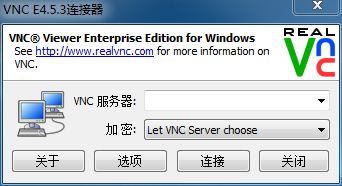
引言:
必須明白:
vncserver在調用的時候,會根據你的配置來啟用server端的監聽端口,
端口默認是從5900開始,再加上你的桌面號。
比如你的桌面號為1,則vnc的連接端口號為5900+1=5901
比如你的桌面號為10000,則vnc的連接端口號為5900+10000=15900
======================================================================
下面配置VNC服務器,使用戶(root)能夠通過vnc客戶端遠程連接到linux系統的圖形界面(前提是你的服務器要安裝桌面)
1、檢查linux系統是否安裝VNC
在終端窗口輸入命令:
rpm -q vnc-server
返回信息如下
package vnc-server is not installed
說明vnc服務器沒有安裝
package vnc-server is not installed
2、運行以下命令進行安裝:
yum install vnc vnc-server
3、啟動VNC服務
vncserver
You will require a password to access your desktops.
Password:
Verify:
會提示輸入密碼,這個密碼是遠程登錄時所需要輸入的密碼,輸入密碼,回車
4、切換到root賬號:su root然後輸入root賬號的密碼
vi /etc/sysconfig/vncservers #vnc配置文件
VNCSERVERS="10000:root" # 把前面的#取消了 10000:root (桌面號:用戶)
# VNCSERVERARGS[2]="-geometry 800x600 -nolisten tcp -localhost"
最後保存退出
5、配置防火牆,允許10000+5900=15900端口通過防火牆(否則遠程連不上VNC服務器)
vi /etc/sysconfig/iptables
-A INPUT -m state --state NEW -m tcp -p tcp --dport 15900 -j ACCEPT(允許15900端口通過防火牆)
保存退出
6、重啟vnc服務器
/etc/init.d/vncserver restart
或者
service vncserver restart
7、重啟防火牆,使剛才的端口配置生效
/etc/init.d/iptables restart
service iptables restart
8、 設置vnc服務器開機自動啟動
第一種方法:使用“ntsysv”命令啟動圖形化服務配置程序,在vncserver服務前加上星號,點擊確定,配置完成。
第二種方法:使用“chkconfig”在命令行模式下進行操作,命令使用如下
chkconfig vncserver on
chkconfig --list vncserver
vncserver 0:off 1:off 2:on 3:on 4:on 5:on 6:off
9、更改vnc連接密碼
vncpasswd
到此,VNC服務端設置完成,用VNC客戶端可以連接了
vnc服務器:你的ip:15900
注意:如果在連接上之後,出現灰屏,可以按照下面的方法設置
進入用戶的home目錄, cd /home/user
如果是用root賬號登錄的,那麼當前目錄就是用戶根目錄
cd ~/.vnc
vi xstartup #編輯
#twm & #注釋掉這一行
gnome-session & #添加這一行
保存退出即可正常連接!
做到這裡,總算是大功告成了,接下來你可以用http://IP:port的方式來WEB登錄比如說
http://IP:5801,也可以在vncviewer裡用IP:1這種來登錄。
轉載地址:http://blog.haohtml.com/archives/12281
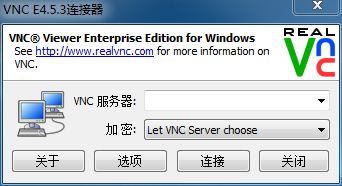 引言:
引言: